- Yazar Jason Gerald [email protected].
- Public 2024-01-15 08:25.
- Son düzenleme 2025-01-23 12:50.
Bu wikiHow makalesi sana bir Android telefon veya tablette bir Telegram hesabını nasıl sileceğini öğretir.
Adım
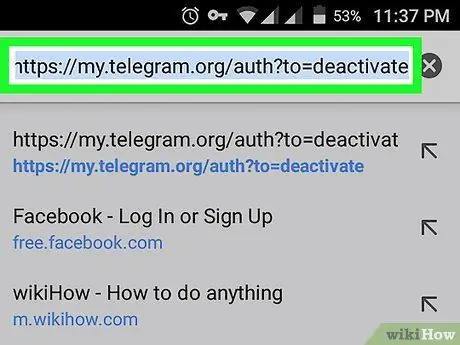
Adım 1. Cihazınızın web tarayıcısı aracılığıyla https://my.telegram.org/auth?to=deactivate adresini ziyaret edin
Çoğu Android cihaz Chrome ile birlikte gelir (genellikle ana ekranda bulunan mavi, kırmızı, sarı ve yeşil daire simgesiyle işaretlenmiştir). Chrome zaten mevcut değilse, web'e göz atmak için normalde kullandığınız uygulamayı açın.
Telegram uygulaması aracılığıyla bir hesabı silemezsiniz
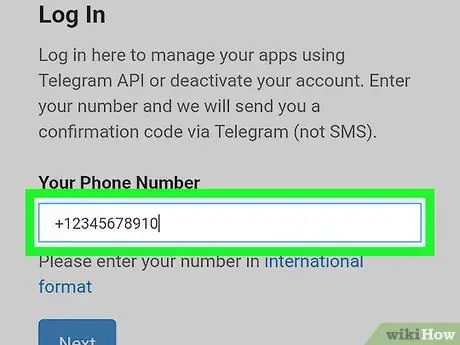
Adım 2. Uluslararası telefon numarasını yazın
Telefon numarasından önce ülke kodunu (örneğin Endonezya için +62) girmelisiniz.
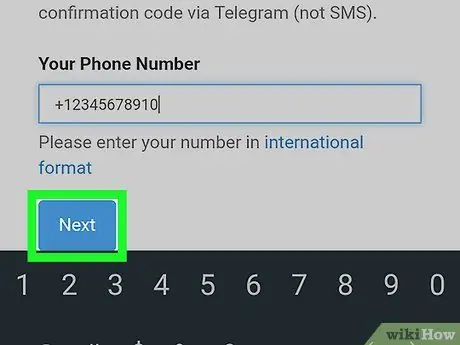
Adım 3. İleri'ye dokunun
Telegram, kimlik doğrulama kodunu içeren kısa bir mesaj gönderir.
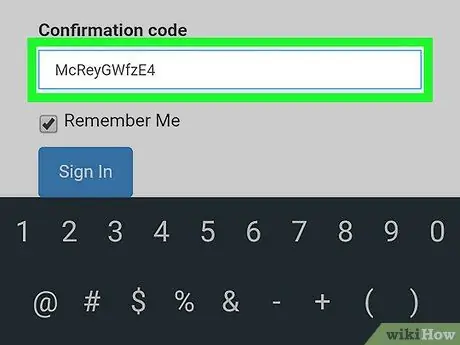
Adım 4. Kısa mesajdan elde edilen kodu yazın
Kodu “Onay kodu” etiketli alana girin veya yapıştırın.
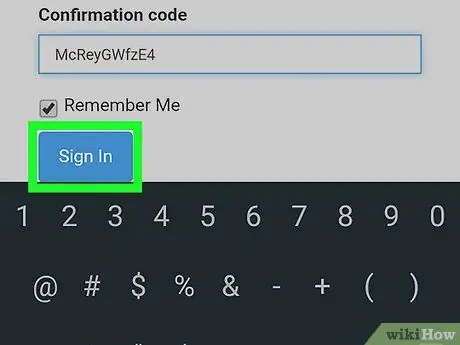
Adım 5. Oturum Aç'a dokunun
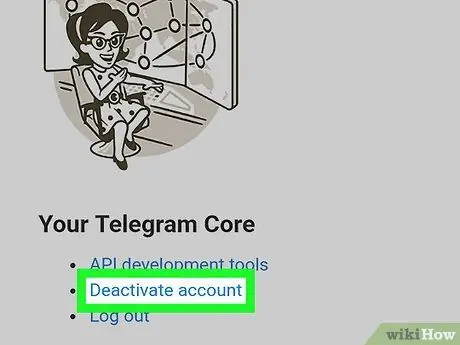
Adım 6. Hesabı devre dışı bırak'ı seçin
Bir onay sayfası görüntülenecektir.
Bir hesabın kalıcı olarak silinmesi, hesaptaki mesajları ve kişileri de siler
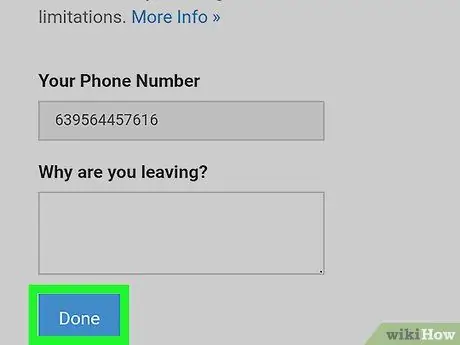
Adım 7. Bitti'ye dokunun
Ayrıca hesabınızı silme nedenini “Neden ayrılıyorsunuz? Eğer istersen.
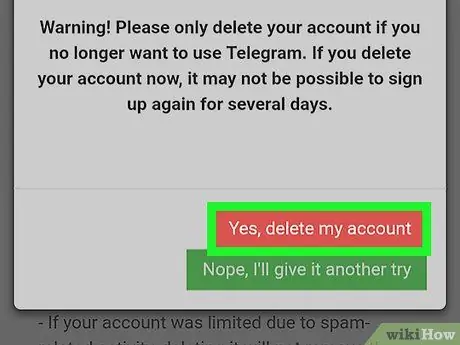
Adım 8. Evet, hesabımı sil'e dokunun
Telegram hesabınız şimdi başarıyla silindi.






